

Snapseed手机修图软件免费版是一款非常好用的多功能安卓端修图工具,这款软件采用了非常直观的操作界面并且还融入了傻瓜式的操作步骤,相关用户在这里可以进行图像调整、自动校正、拉直和旋转等一系列操作,这样就能够很好的满足了不同用户的使用需求。另外,该软件还经过汉化处理过了,用户无需担心看不懂。
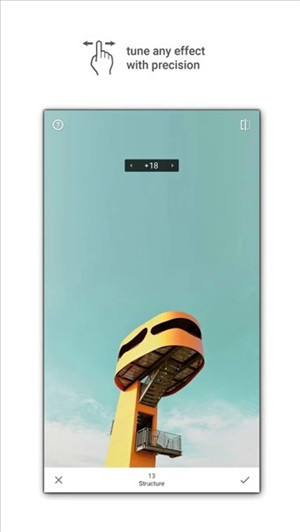
Snapseed手机修图软件中文版性能超强、上手难度也极低,用户无需经过专业学习便可以直接进行图片合并、裁剪、美化、降噪等一系列操作。当然,该软件还内置了许多非常精美的滤镜效果,用户可以随意应用,这样就能够使得自己的图片增色不少。
自动更正:自动分析相片并将色彩和曝光调整到最佳状态。
选择性调整:使用 Nik Software 革命性的 U Point 技术,在数秒钟内对相片中的特定区域做出精准的选择和增强。
调整图像:使用「环境」来制造特别适合色彩和纹理的深度和自然饱和度。调整「白平衡」、「饱和度」和「对比度」等等。
拉直旋转:使用简单的手势控制旋转 90° 及/或拉直相片。
裁切:使用标准的纵横比或自由裁切,轻松裁切图像以去除相片上分散注意力的部分。
黑白:此滤镜的灵感源于暗室,可为相片创造经典的黑白外观。
复古胶片:使任何相片看起来像 50 年代、60 年代或 70 年代的古老彩色胶片照。
戏剧:透过为您的相片量身定制的效果来增添风格,从细微的纹理到异想天开的艺术效果都信手拈来。
杂质:使您的相片呈现完全独特的时尚昏暗外观。
移轴镜摄影:建立窄聚焦带,用以模拟微缩场景中常见的景深外观。
细节:使用 Nik Software 专业产品具备的传统锐化功能或独特的细节构造控制来增强细节。
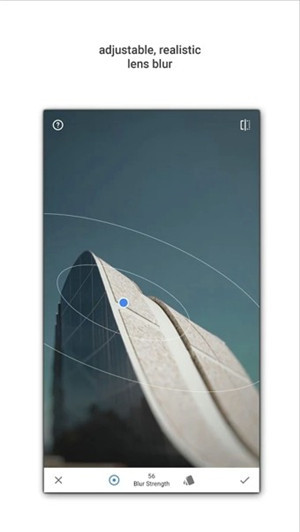
一、怎么把两张图片拼在一起
1、打开Snapseed软件,点击添加图片,打开准备好的一张图片。
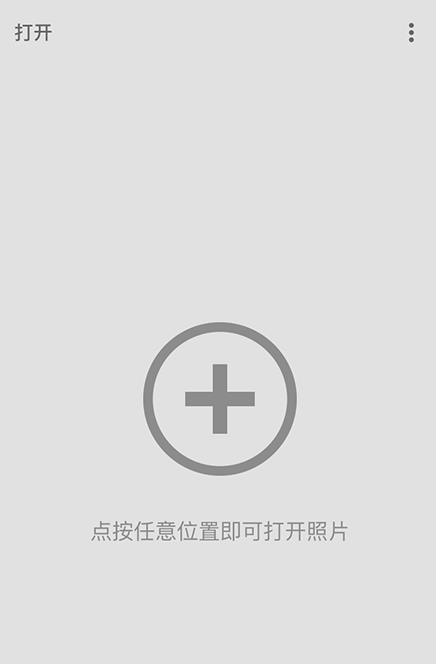
2、点击图片下方的工具,接着点击双重曝光。
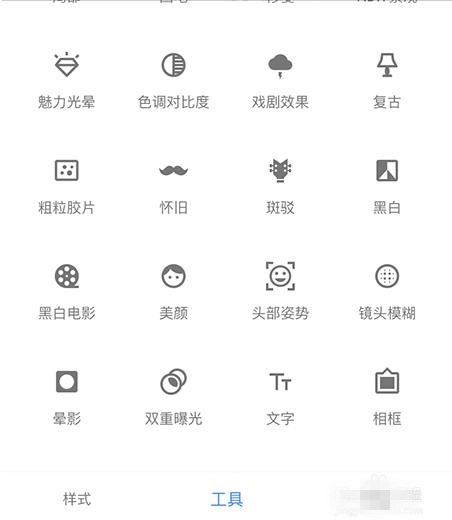
3、点击图片下方的添加图片按钮,选择事先准备好的第二张照片并打开。

4、点击图片下方的添加透明度按钮,设置第二张照片的透明度。
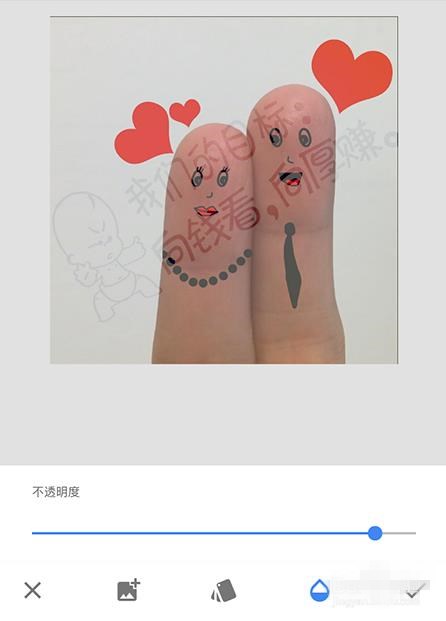
5、设置好之后点击确定按钮,然后点击双重曝光,选择编辑。
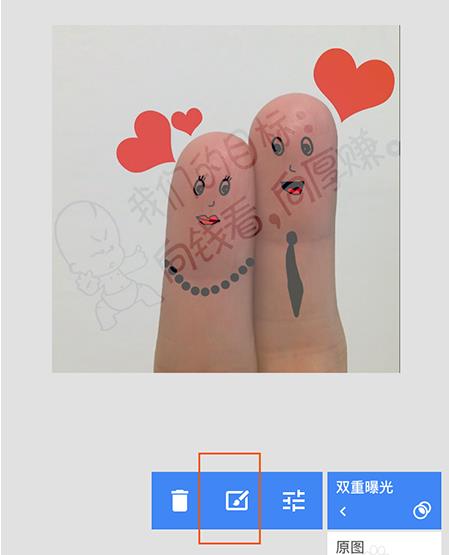
6、点击之后调整相应的曝光度。

7、然后在图片中需要的位置涂抹,得到最终的拼接效果。
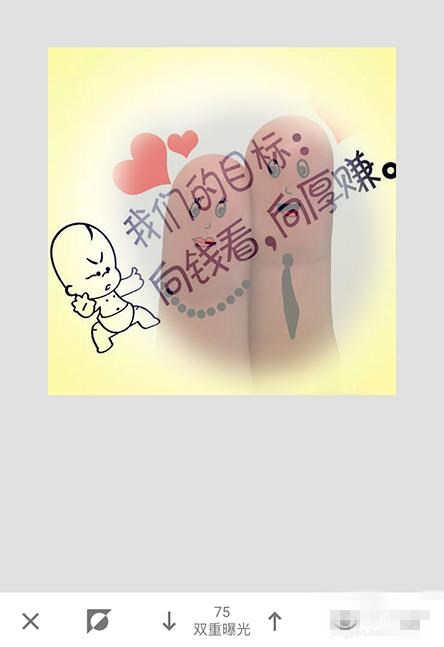
二、怎么去掉多余的东西
修复:修复就是给照片去除污点的工具,利用修复工具可以快速移去照片中的污点和其它不理想的元素。
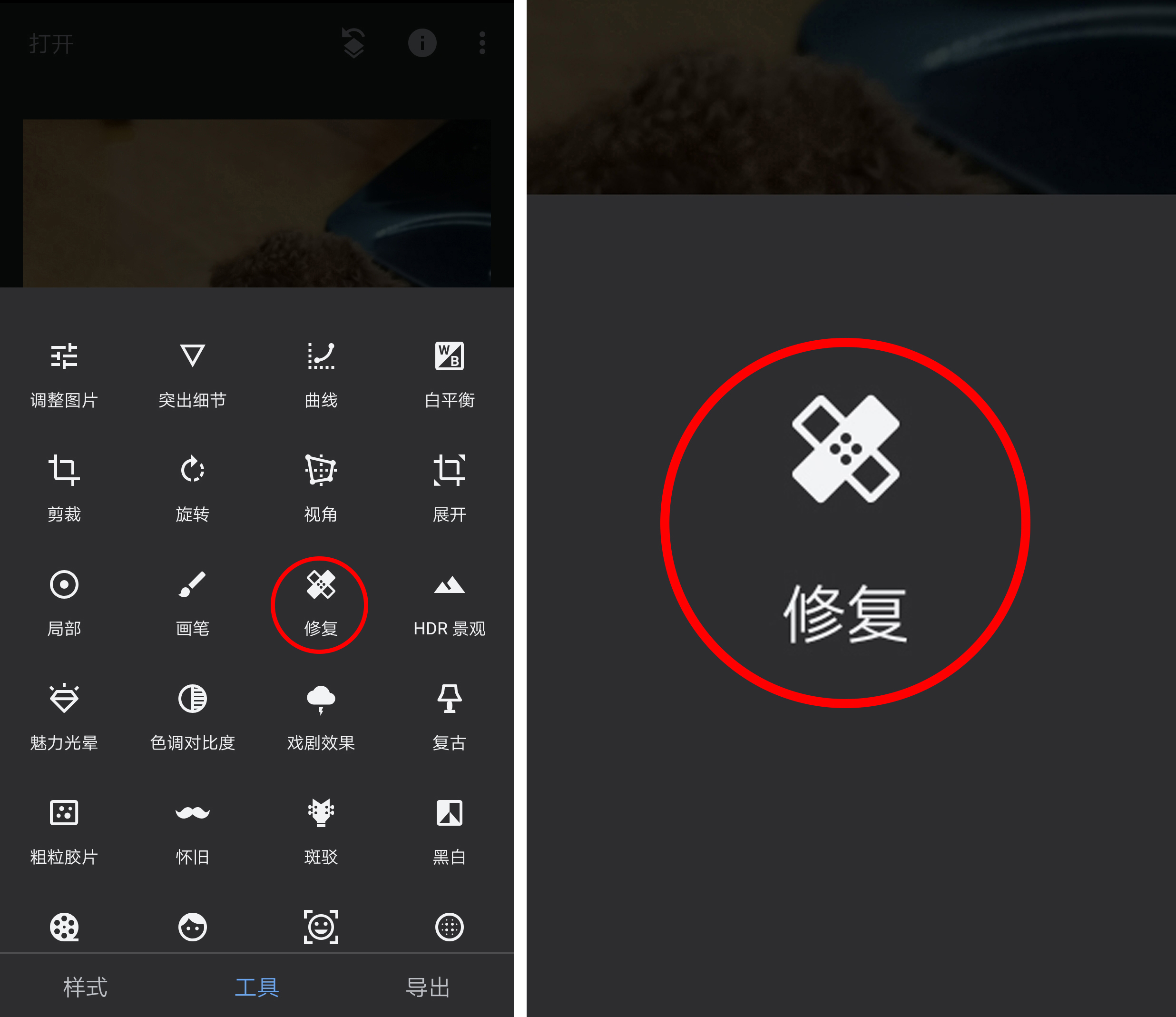
修复工具在snapseed核心调整面板第三排第三位。相当于电脑PS里的污点修复工具。
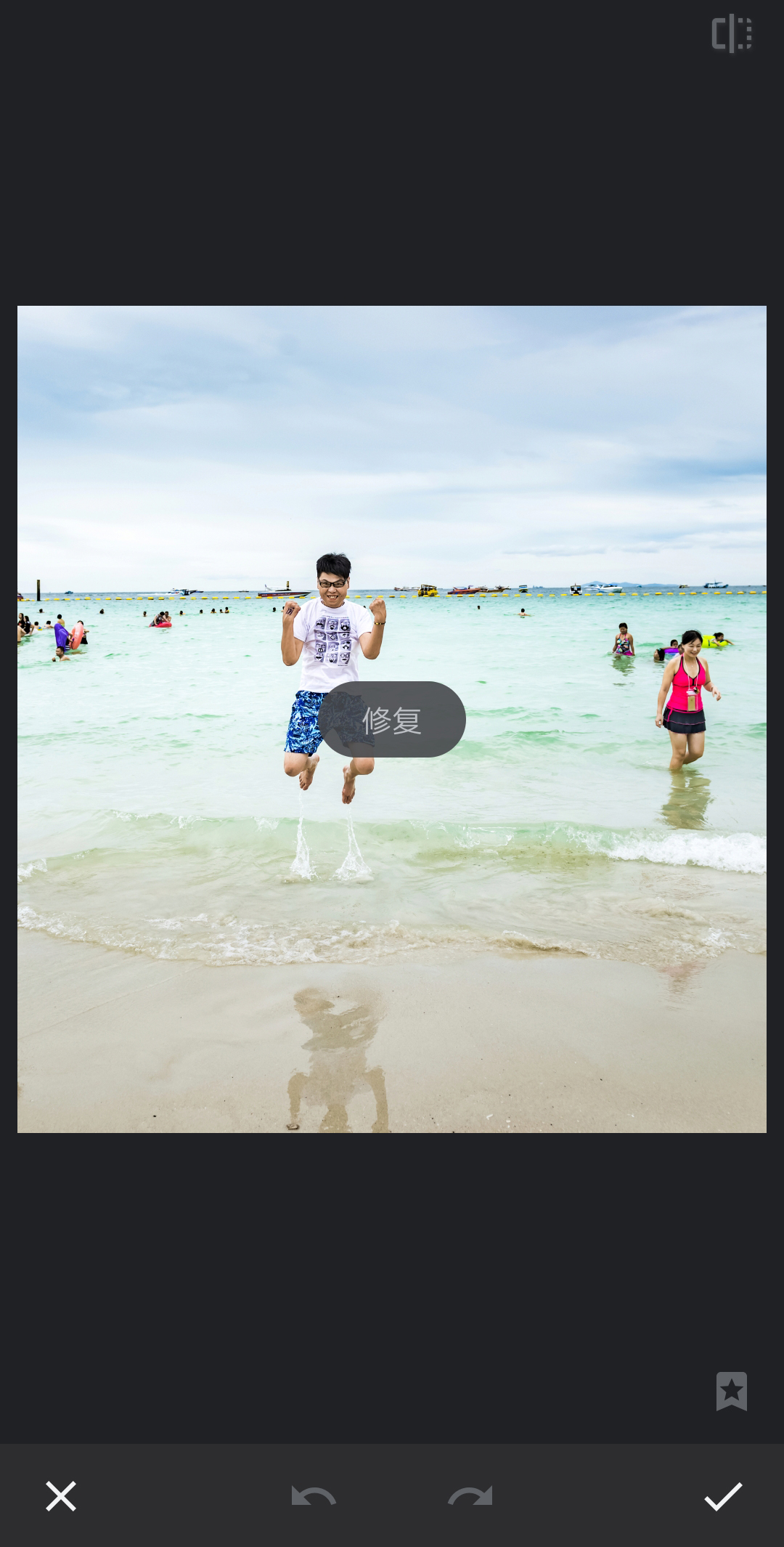
修复工具面板非常简洁。
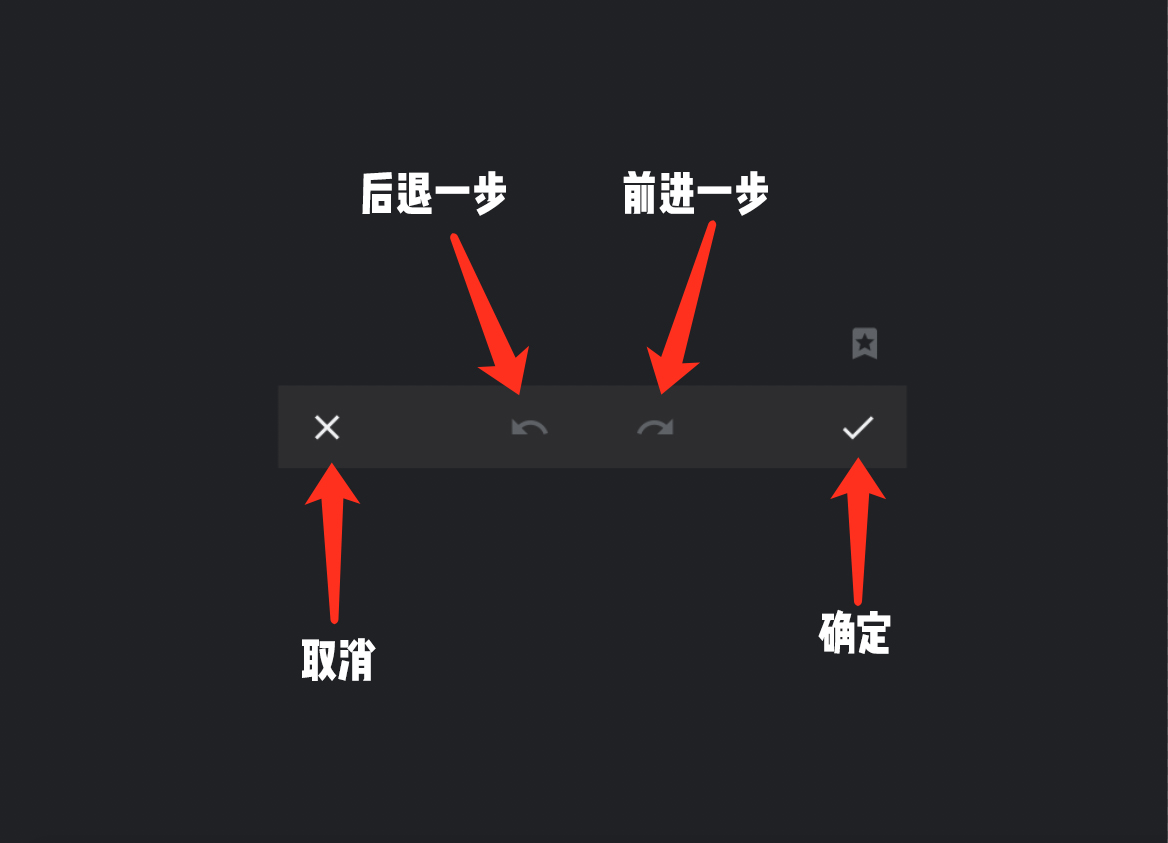
面板下边栏有四大选项:取消、后退一步、前几一步、确定。

在修复面板里,不支持单点屏幕进行原片对比,这时候就需要点击面板右上角的“中”字符号,进行原片的对比。
图片在放大状态的时候,左下方会出现放大导航框,方便查找图片细节。

这是我在泰国游玩的时候,拍的到此一游的照片,旁边全部都是人,严重影响了照片的观感,这样的照片就很适合用到snapseed的修复命令,还我一个一人一海的世界。

使用修复工具的时候,建议把照片放大进行操作,这样更能得到精细的效果。

下边栏中间的左右键可以进行撤销(后退一步)或恢复(前进一步)的操作。修复工具操作很简单,哪里不要涂哪里,主要玩的就是一个耐心,很多朋友都说这个涂抹后效果不好,不错,手机修图有一定的短板,但是只要细心了,也可以发挥到极限的,比如大面积的修复,涂抹一次,效果肯定不好,要反复的多涂抹几次,而且在涂抹过程中,还要不断的放大缩小进行操作。
三、怎么保留局部色彩
打开snapseed,点击中间加号选择要自己修改的图片。

点击工具一栏,下翻点击黑白这一选项。
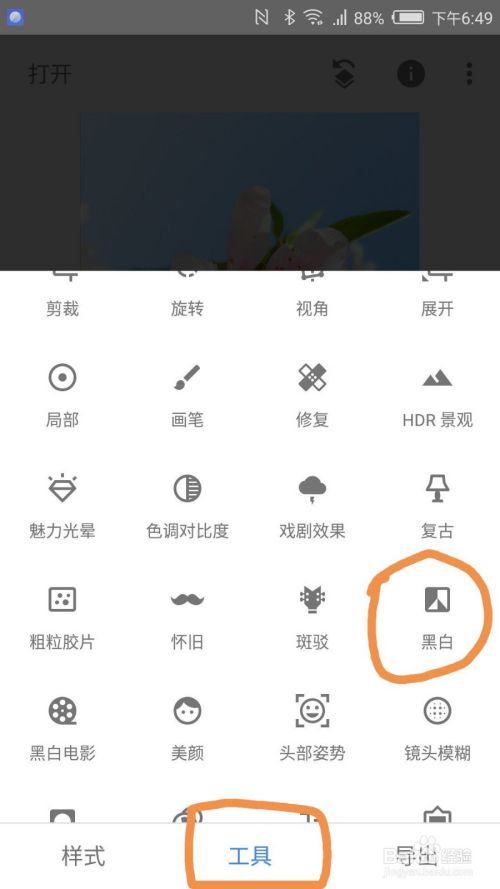
选择中性,点击确定。
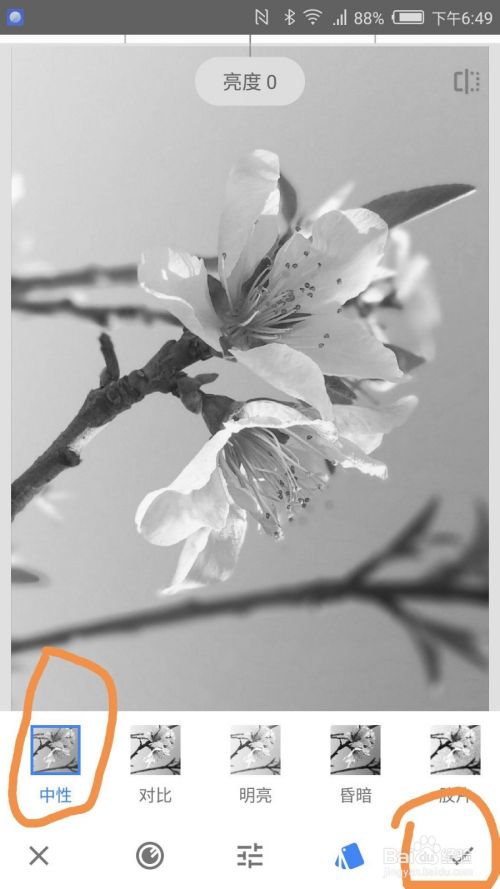
打开图层选项。
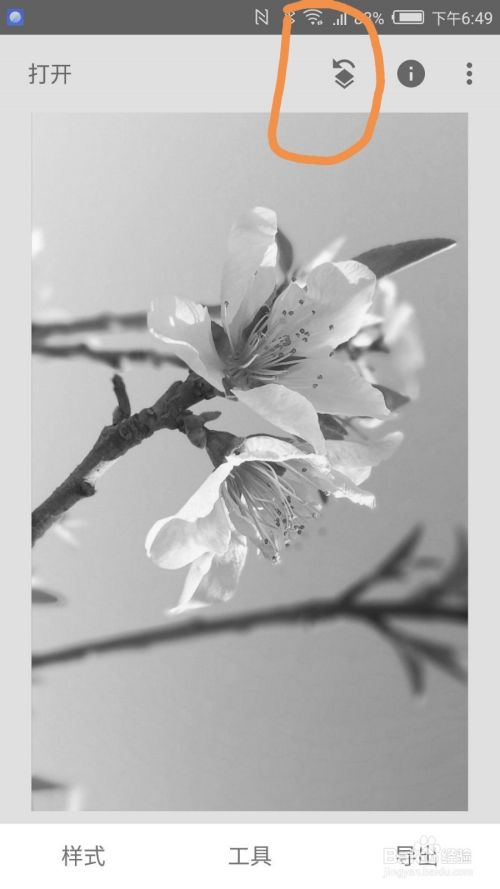
点击查看修改内容。
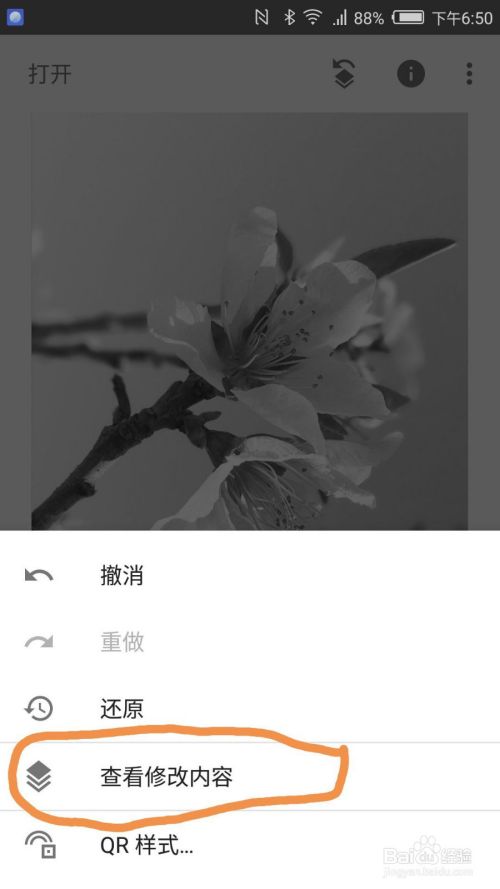
点击黑白选项。

点击画笔。
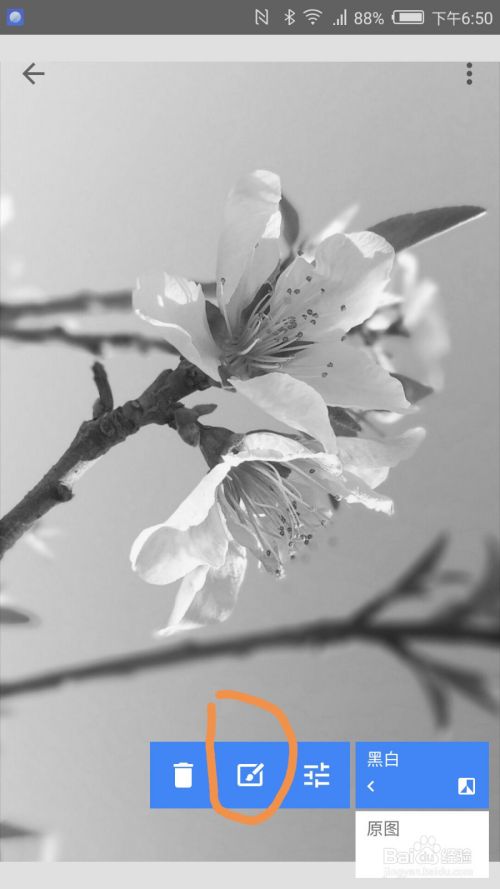
进去界面后你会发现照片是彩色的,之后点击翻转,图片就变成了黑白色。
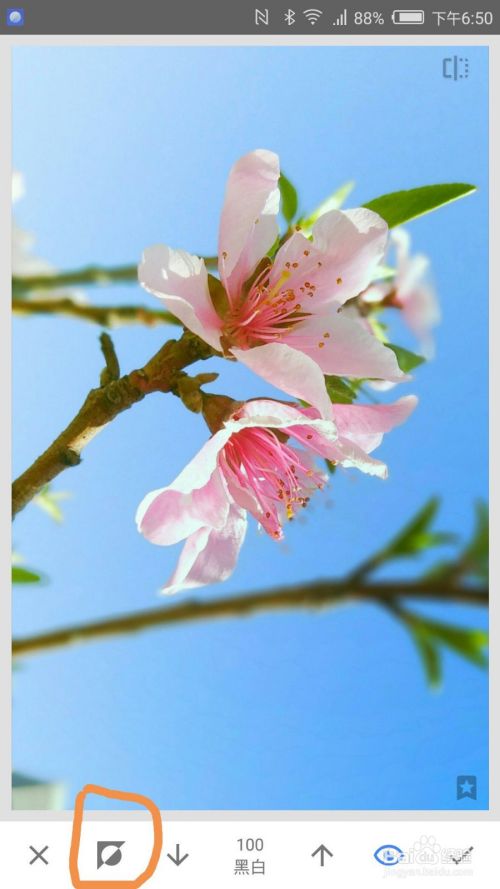
点击自己想保留的部分,修改完后点击确定,图片就修改好了。
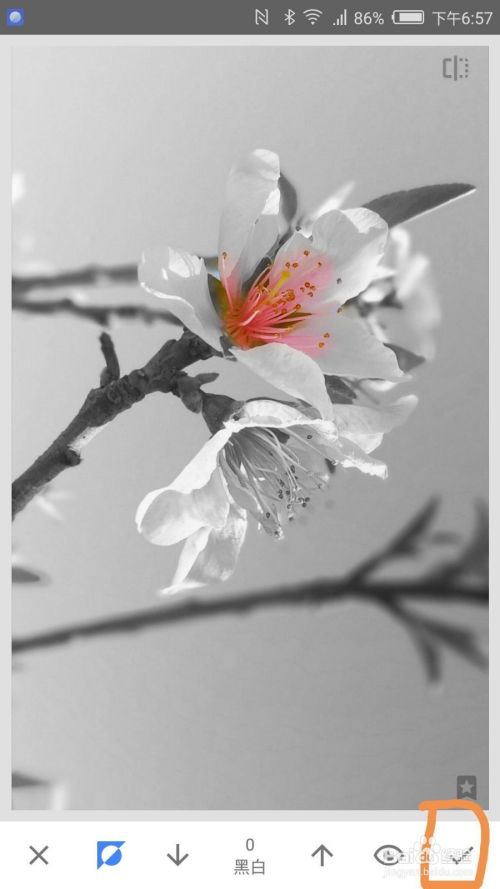
弹到这个界面后,点击返回键,之后点击导出,然后保存就ok了。


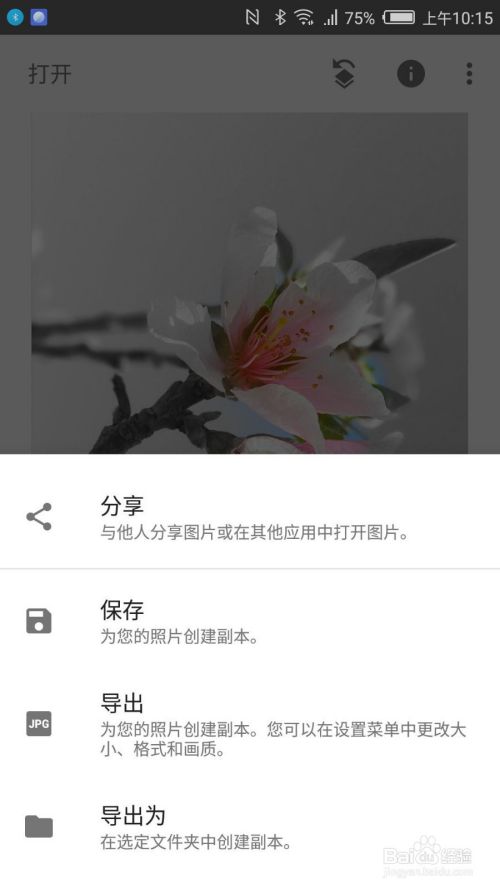
这样就做好了。

1、Snapseed安卓版如何去水印?
1)打开一张带有水印的图片。
2)找到工具中的修复功能。
3)对要去除水印的地方进行放大。
4)利用修复笔直接画有水印的地方即可。
2、如何使用snapseed消除部分人物?
使用污点修复工具或图章工具可以消除部分人物。
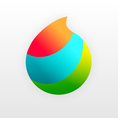 立即查看
立即查看31.9MB/简体中文
2021-07-30
 立即查看
立即查看67MB/简体中文
2021-07-04
 立即查看
立即查看17.2MB/简体中文
2021-12-07
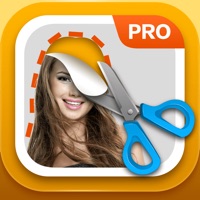 立即查看
立即查看56.5MB/简体中文
2021-04-06
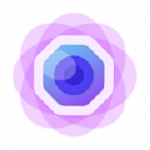 立即查看
立即查看4.77MB/简体中文
2021-11-20
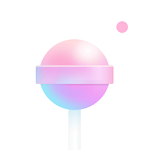 立即查看
立即查看84MB/简体中文
2021-12-04
 立即查看
立即查看76.69MB/简体中文
2021-01-11
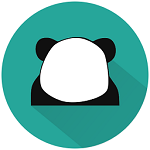 立即查看
立即查看22.3MB/简体中文
2021-12-25
 立即查看
立即查看92.5MB/简体中文
2021-08-24
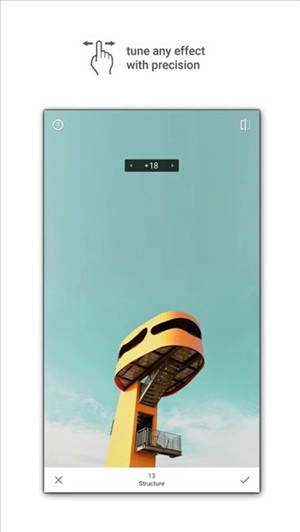
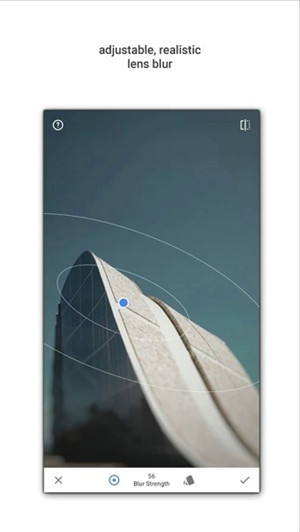
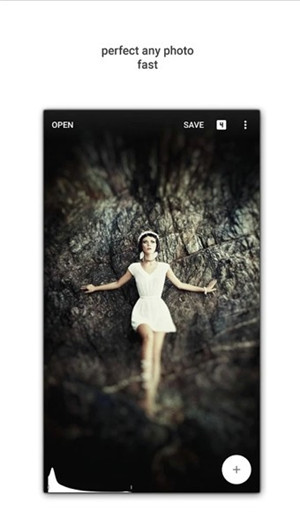
ToDesk远程控制软件app47MB / 2021-12-23
点击查看Xposed框架免Root版本2.96MB / 2021-12-29
点击查看AutoJsPro下载47.6MB / 2021-04-27
点击查看